Obsah:
Spôsob 1: UltraISO
UltraISO ponúka množstvo nástrojov na prácu s prenosnými úložiskami. S pomocou tohto programu môžete rýchlo vytvoriť obraz USB kľúča vo formátoch ISO a IMA.
- Nájdite pripojené úložisko v bloku "Lokálne" a presuňte ho do prázdnej oblasti určené na zobrazenie súborov. Dajte súhlas na prenos dát.
- Otvorenie menu "Samozavádzanie", prejdite k položke "Extrahovať zavádzací sektor z disketu/pevného disku". Vyberte USB kľúč, kliknite na "Vytvoriť".
- Znovu otvorte sekciu "Samozavádzanie", vyberte "Otvoriť zavádzací súbor" a určte cestu k sektoru, ktorý bol extrahovaný v predchádzajúcom kroku.
- Prejdite do menu "Súbor", kliknite na "Uložiť ako", zadajte názov obrazu a v poli "Typ súboru" vyberte "Súbory ISO". Po dokončení krátkej procedúry zápisu bude ISO obraz zavádzacieho USB kľúča pripravený na použitie. Veľkosť súboru zodpovedá veľkosti dát uložených na úložisku.
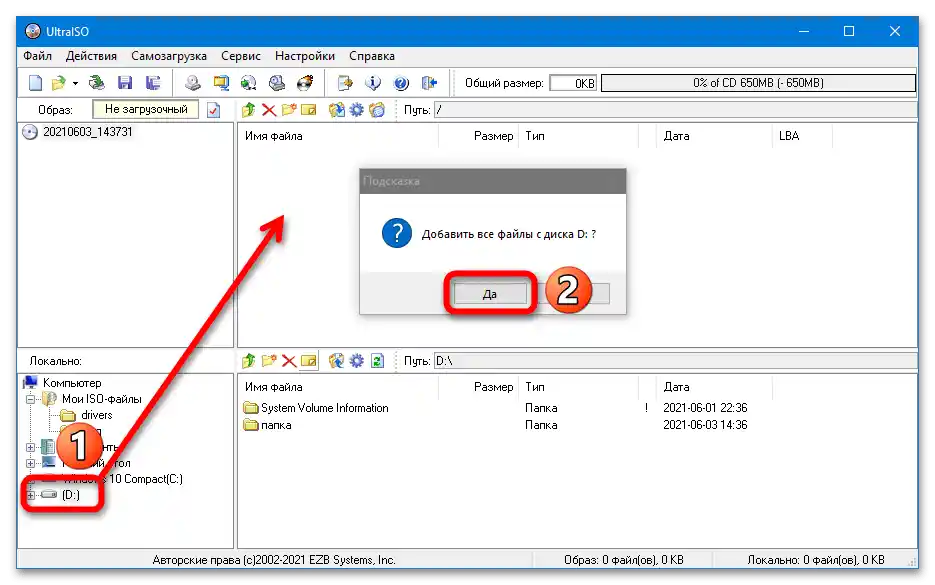
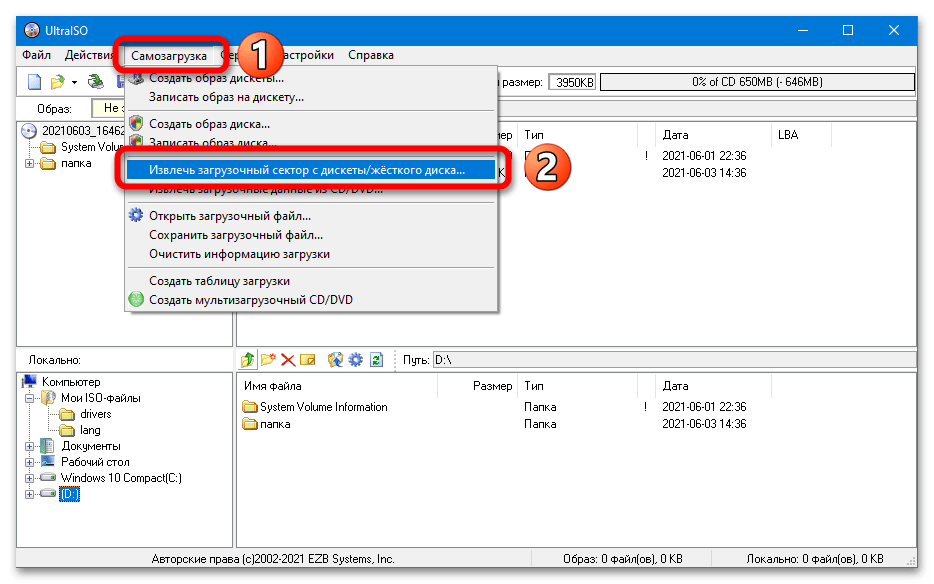
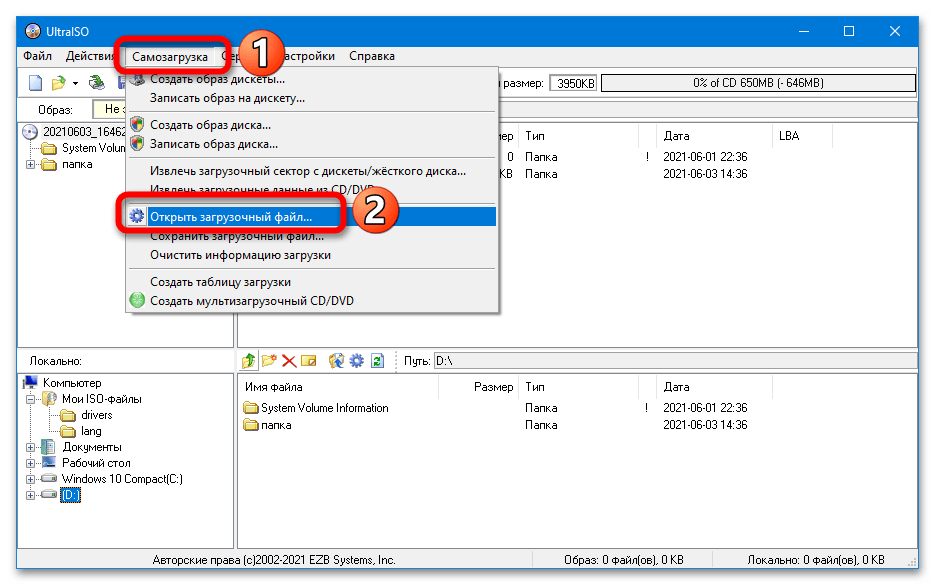
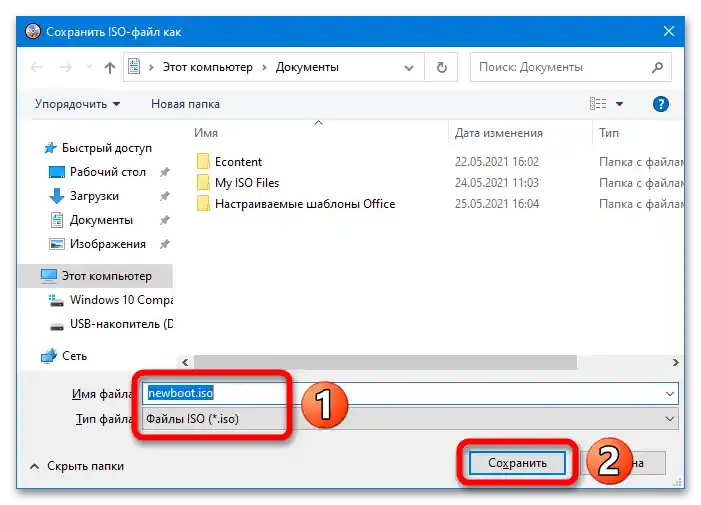
UltraISO umožňuje vytvárať obrazy vo formáte IMA – ich objem je vždy rovný maximálnemu objemu úložiska (obraz prázdneho USB kľúča na 16 GB zaberie 16 GB). Aby ste vytvorili taký súbor, musíte vykonať jednoduchú sekvenciu krokov:
- Prejdite do sekcie "Samozavádzanie" a vyberte možnosť "Vytvoriť obraz Pevného disku".
- Vyberte USB kľúč zo zoznamu "Disk", určte miesto uloženia, kliknite na "Vytvoriť".
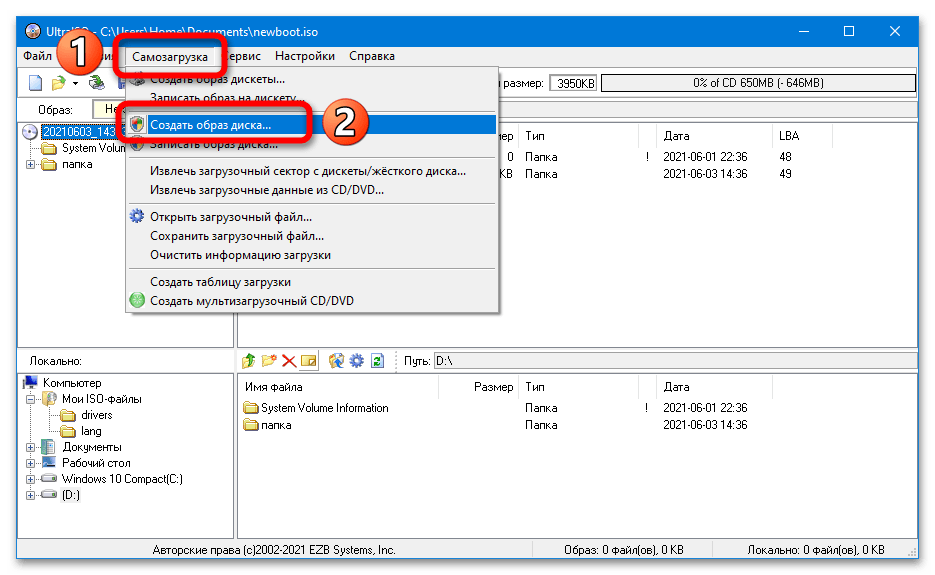

Obraz IMA – to je akási záložná kópia. S jej zápisom na iné úložisko môžu nastať ťažkosti.ISO obraz sa zapíše bez problémov.
Ak pripojený USB k počítaču nie je zobrazený v zozname dostupných, spustite UltraISO s právami správcu.
Spôsob 2: USB Image Tool
USB Image Tool – ďalší bezplatný nástroj, pomocou ktorého môžete rýchlo vytvoriť IMG obraz (kópiu) USB kľúča.
- Vyberte pripojený USB disk, zvoľte režim "Zariadenie", kliknite na tlačidlo "Zálohovanie".
- Zadajte názov súboru, vyberte typ "Obrázkové súbory", kliknite na "Uložiť". Veľkosť konečného obrazu bude rovná celkovému objemu USB kľúča.
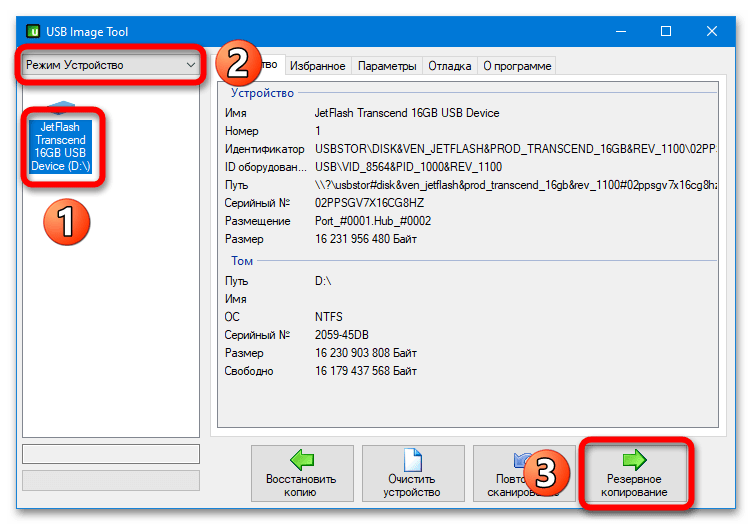
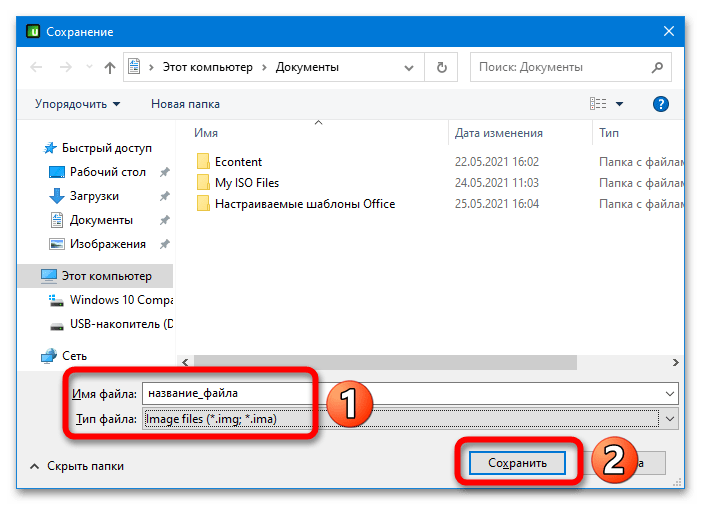
Spôsob 3: ImageUSB od PassMark
Pomocou ImageUSB môžete vytvoriť obraz USB kľúča vo formáte BIN.
Aby ste vytvorili BIN obraz disku, musíte ho označiť začiarkavacím políčkom v bloku "Krok 1", vybrať možnosť "Vytvoriť z UFD" v bloku "Krok 2", zadať názov a miesto uloženia v bloku "Krok 3", kliknúť na tlačidlo "Vytvoriť obraz" v bloku "Krok 4".
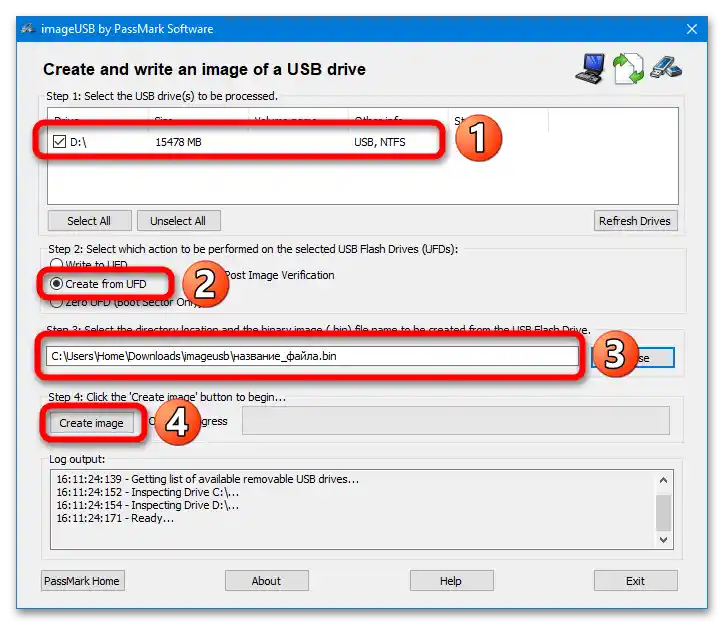
Spôsob 4: ImgBurn
ImageBurn – jednoduchý nástroj, ktorý umožňuje vytvárať ISO obrazy diskov a bootovateľných USB kľúčov.
- Vyberte možnosť "Vytvoriť obrazový súbor z súborov/zložiek".
- Kliknite na tlačidlo "Prehľadávať zložku", vyberte USB kľúč.
- Prejdite do sekcie "Pokročilé" a otvorte kartu "Bootovateľný disk". V poli "Extrahovať spúšťací obraz" vyberte USB kľúč, kliknite na ikonu uloženia a zadajte akékoľvek vhodné miesto.Program extrahuje zavádzací záznam.
- Aktivujte funkciu "Urobiť obraz spustiteľným", zadajte cestu k súboru vytvorenému v predchádzajúcom bode do riadku "Boot Image". Kliknite na tlačidlo na spustenie procesu vytvárania zavádzacieho obrazu z USB kľúča.
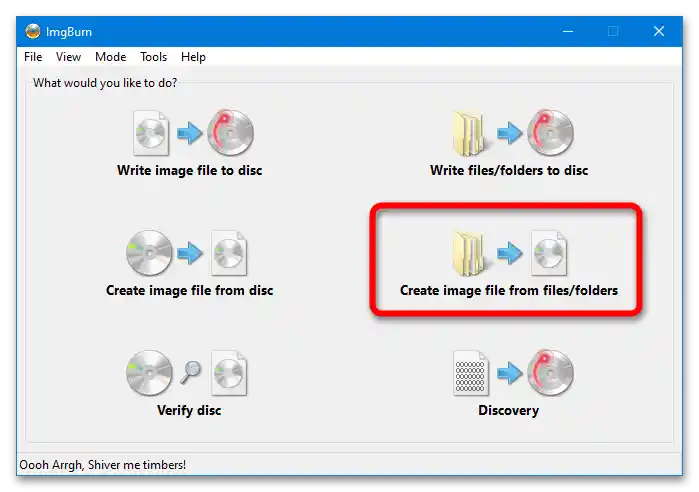
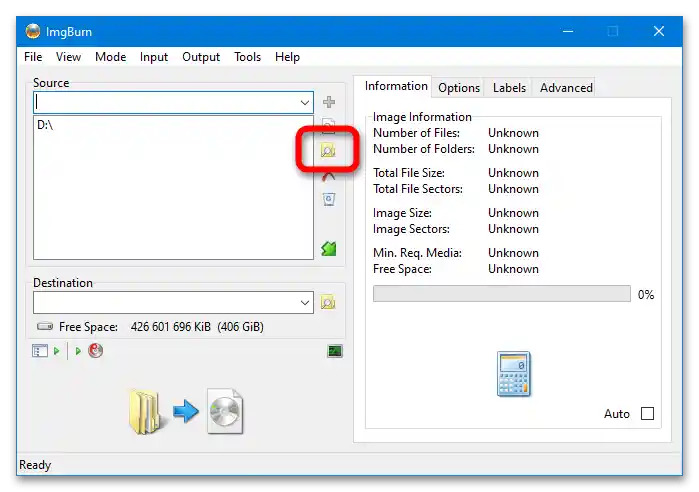
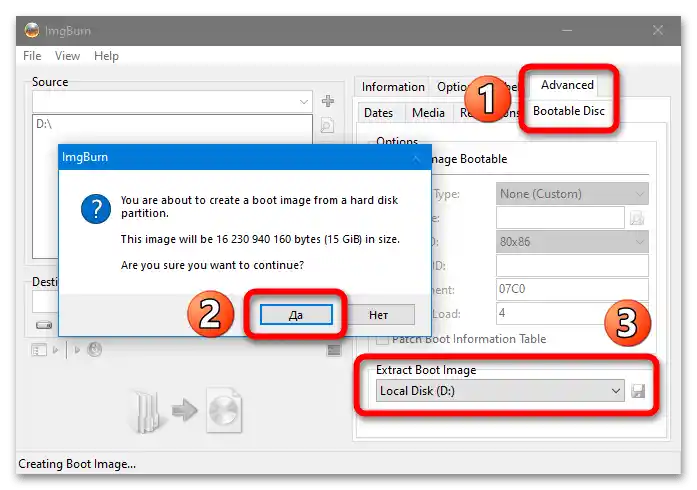
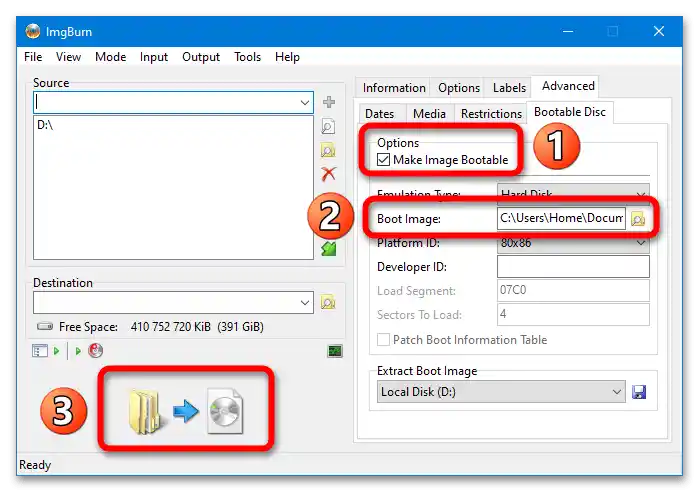
Ak ImgBurn navrhne využiť vytvorený zavádzací záznam, je potrebné súhlasiť – 4. bod sa vykoná automaticky.